Slug Là Gì? Tối Ưu WordPress Slug
Chúng tôi cũng đưa ra vài thủ thuật để giúp bạn tối ưu Slug sao cho nó thân thiện với người dùng và đạt chuẩn SEO. Hãy bắt đầu thôi.
#1 Slug là gì?
Slug là một phần quan trọng của URL đặt ngay sau tên miền và kết hợp để tạo thành liên kết permalink dẫn đến trang nguồn của website. Nói một cách dễ hiểu, Slug chính là phần nằm sau “/”. Vậy mối quan hệ của SEO với Slug là gì? Cùng Mắt Bão tìm hiểu cách tối ưu Slug cho SEO nhé!
Slug là phần chữ đứng ở ngay sau tên miền và kết hợp với tên miền để tạo thành liên kết trực tiếp.
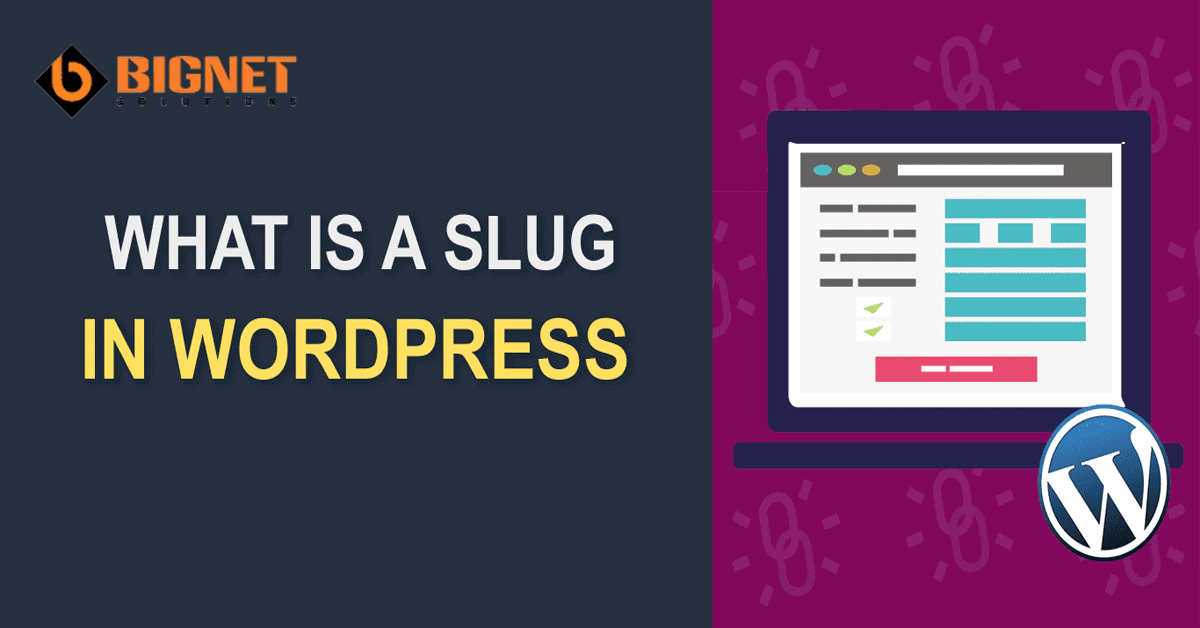
#2 Tại sao Slug lại quan trọng với SEO?
Khi truy cập một trang web, người dùng sẽ đọc Slug trước tiên rồi sau đó mới tìm hiểu sâu hơn về nội dung trang web
Slug có vai trò vô cùng quan trọng đối với SEO. Slug là một trong những yếu tố quan trọng được các công cụ tìm kiếm đưa vào bảng xếp hạng. Khi tìm kiếm một từ khóa, người dùng sẽ đọc slug trước tiên rồi sau đó mới tìm hiểu sâu hơn về nội dung trang web.
Bên cạnh đó, Slug cũng chính là tóm tắt nội dung chính của trang web. Từ Slug này, người đọc có thể hiểu được nội dung của trang web là gì, có cần thiết đối với mình hay không và có cần thiết phải truy cập trang web hay không.
Việc tối ưu hóa Slug chính là một điều cần thiết đối với SEO, khiến cho người đọc dễ dàng tiếp cận trang web hơn. Có thể nói rằng, quá trình tối ưu hóa Slug cũng giống như việc tạo URL thân thiện với SEO.
#3 WordPress Slug là gì?
WordPress Slug là đường dẫn đưa đến các bài viết trên WordPress
WordPress Slug là đường dẫn đưa đến các bài viết trên WordPress. Trên WordPress, khi người dùng tạo một bài viết mới, WordPress Slug sẽ được tự động tạo ra dựa trên thiết lập trong phần cấu hình tạo đường dẫn Permalinks.
Người dùng có thể dễ dàng thay đổi Slug trong WordPress bằng các mục Settings và chọn Permalinks để tùy chỉnh. Xem thêm bài viết: WordPress là gì? Hướng dẫn cài đặt WordPress toàn tập
#4 Hướng dẫn tạo WordPress Slug?
Có 2 cách tạo WordPress Slug là tạo tự động và tạo thủ công
Dấu hiệu nhận dạng của Slug chính là khoảng cách giữa các ký tự là các dấu gạch ngang và chỉ sự dụng các chữ cái in thường. Khi tạo WordPress Slug, các quy luật này sẽ tự động áp dụng. Nhưng nếu tạo Slug thủ công, người dùng cần lưu ý để đảm bảo quy tác này để không bị lỗi khi tạo.
Dưới đây, Mắt Bão sẽ hướng dẫn các bạn cách tạo slug cho:
- Bài viết
- Website
- Category/Tag slug
- Author slug
- Cho Content (Bài viết)
Bạn có thể tạo Slug cho bài viết ngay khi viết bài bằng cách di chuột vào vùng màu xám của mục Permalink ngay dưới tiêu đề bài viết và thay đổi nội dung bên trong nó. Khi đã hoàn tất Slug, WordPress sẽ tự động lưu thông tin Slug đã được chỉnh sửa hoặc người dùng nhấn vào nút Ok để lưu trữ cập nhật.
Cho Content
Qua trình tạo Slug cho Website cũng tương tự như bài viết. Người dùng nhấn vào phần Permalink URL ngay bên dưới tên trang, chọn nút Edit, sau đó điền Page Slug, và cuối cùng là nhấn Ok. Slug mới đã được tạo lập.
Qua trình tạo Slug cho Website cũng tương tự như tạo slug bài viết.
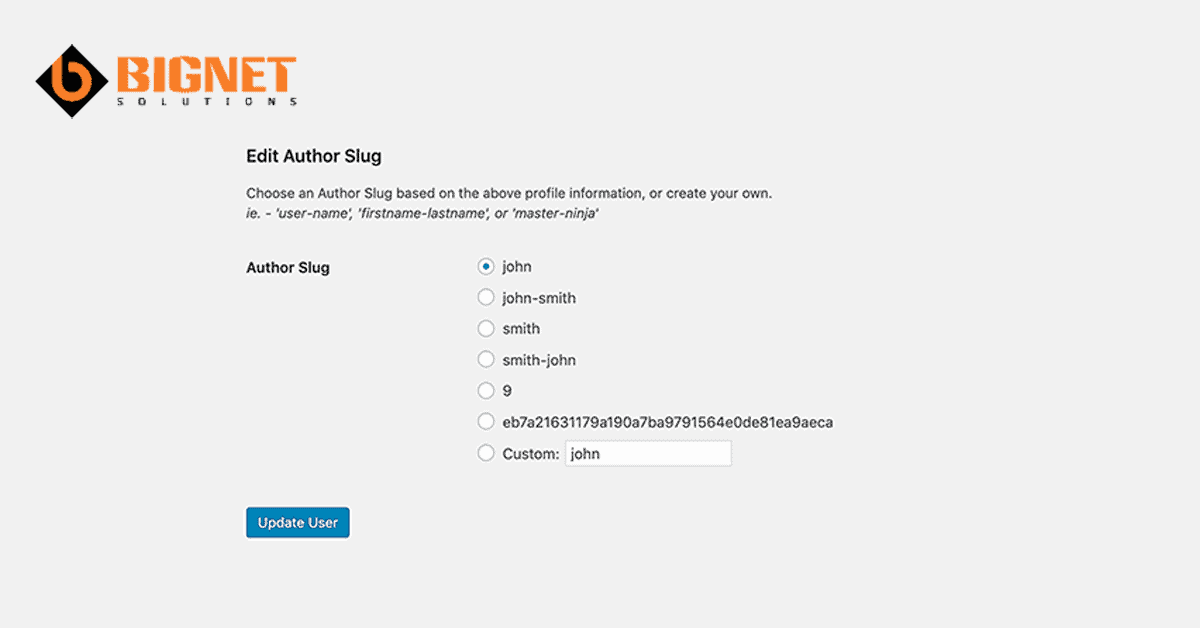
Category Và Tag Slug
Trên thực tế, Slug cho category và tag cũng được tạo tự động. Nhưng người dùng cũng có thể tự tạo mới Slug bằng cách tạo category trước và chỉnh sửa sau.
Để cài đặt Category Slug:
- Người dùng truy cập vào mục Post/Cateogries.
- Sau đó chọn category muốn chỉnh sửa và nhấn Edit.
Để tạo Slug, bạn chỉ cần điền thông tin vào trong ô Slug và nhấn nút Update để lưu lại.
Quá trình tạo Tag Slug cũng tương tự:
- Người dùng chọn mục Posts/Tags.
- Sau đó nhấn nút Edit vào tag muốn thay đổi, và cuối cùng chọn nút Update để lưu.
#5 Author Slug Là Gì?
Author slug là đoạn slug có chứa tên tác giả viết bài trong đường dẫn. Thường author slug ít được sử dụng. Để tối ưu SEO, đoạn slug sẽ có độ dài quy định nên thay vì author slug, SEOer sẽ ưu tiên đi Keyword Slug.
Với những website có nhiều người cộng tác, việc tạo Slug cho từng người tham gia cộng tác là điều cần thiết. Để tạo Author Slug:
- Người dùng cần cài đặt plugin Edit Author Slug.
- Sau khi cài đặt và kích hoạt plugin xong, người dùng truy cập vào mục Users.
- Chọn All Users, sau đó click vào nút Edit User, và chọn Edit Author Slug.
- Sau khi tạo xong Slug, nhấn vào nút Update User để lưu tất cả thay đổi.
#6 Hướng Dẫn Tối Ưu SEO Với Slug
Slug tương đối quan trọng đối với SEO. Do đó, việc tối ưu Slug chuẩn SEO là hết sức cần thiết. Dưới đây, Mắt Bão sẽ hướng dẫn các bạn cách tối ưu một slug chuẩn SEO:
- Thêm từ khóa SEO trong Slug
- Ngắn gọn nhưng đủ ý
- Không dùng những từ không có giá trị tìm kiếm
- Sử dụng redirect – chuyển hướng liên kết
Khi tạo Slug cần lưu ý vấn đề tối ưu để việc tiếp cận người dùng được dễ dàng hơn
#7 Thêm Từ Khóa SEO Trong Slug
Thông thường, nội dung Slug cũng là từ khóa của bài viết. Bởi điều này sẽ giúp cho tần suất trang web xuất hiện trên trang tìm kiếm lớn hơn. Trong Slug có thể chứa từ khóa tìm kiếm hoặc Slug chính là từ khóa của bài viết.
Ngắn Gọn Nhưng Đủ Ý
Những nội dung mà người dùng quan tâm và thường tìm kiếm đa phần có nội dung ngắn gọn, xúc tích. Do đó, từ khóa ngắn sẽ dễ dàng đạt được thứ hạng cao trên công cụ tìm kiếm hơn. Nên khi tối ưu hóa Slug, người dùng cần lưu ý tạo Slug ngắn gọn nhưng vẫn đầy đủ nội dung và tập trung vào từ khóa chính của bài viết.
Không Dùng Những Từ Không Có Giá Trị Tìm Kiếm
Slug cần chú trọng vào nội dung chính và nên bỏ đi những từ không cần thiết như “và”, “của”, “những”… Chức năng Yoast SEO trong WordPress sẽ giúp người dùng kiểm tra và xử lý vấn đề này.
Sử Dụng Redirect – Chuyển Hướng Liên Kết
Việc thay đổi WordPress Slug sẽ dẫn đến toàn bộ URL cũng sẽ thay đổi. Điều này có nghĩa là người dùng và các bộ máy tìm kiếm sẽ không tìm được nội dung của bạn bằng URL cũ nữa. Nên khi tạo Slug mới URL, người dùng nên sử dụng redirect 301 để chuyển hướng Slug cũ sang Slug mới. SEO Yoast trong WordPress có thể hỗ trợ người dùng thực hiện chức năng này.
#8 Trùng Slug Là Gì?
Việc trùng Slug trong WordPress sẽ gây ảnh hưởng xấu đến trang web của bạn.
Người dùng cần lưu ý rằng, mỗi Slug WordPress là duy nhất. Nguyên nhân dẫn đến việc trùng Slug đa phần là do người dùng gán tag đã nhầm khi viết bài, hoặc cố tình spam từ khóa dẫn đến tình trạng Slug bị trùng nhau, gây ảnh hưởng không tốt đến trang web.
Để tránh việc trùng Slug, người dùng chú ý không nên sử dụng quá nhiều tag trong một bài viết. Nếu tình trạng này xảy ra, WordPress sẽ thông báo lỗi 404, buộc người dùng phải thay đổi các tag hoặc Slug.
Cách Khắc Phục Trùng Slug Là Gì?
Trên thực tế, nếu các bài viết bị trùng Slug, WordPress sẽ đánh số thêm đằng sau các Slug bị trùng ấy. Trong trường hợp không thể tìm thấy trang, người dùng có thể khắc phục bằng cách:
- Xóa bài viết
- Đổi tên tag
- Thay đổi đường dẫn của WordPress.
Ngoài ra, người dùng có thể sử dụng phương pháp chặn Google index đối với các thông tin không quan trọng, hoặc chuyển tiếp các trang phụ về 1 trang chính.
#9 Slug Của SubFolder Là Gì?
Khi cài đặt WordPress, “Categories” được tích hợp sẵn trong URL của đường dẫn mặc định được gọi là là domain/categories/chuyên mục. Có nhiều cách để loại bỏ Slug từ chuyên mục trên WordPress. Dưới đây là phương pháp đơn giản và tiện lợi nhất để loại bỏ Slug.
Bỏ Slug Của SubFolder Trên WordPress
Để loại bỏ URL category ra khỏi đường dẫn:
Người dùng truy cập Advanced và nhấn chọn Permalinks.
Trong mục “Change URLs”, phần “Strip the category base (usually/category/) from the category URL” nhấn nút “Remove”.
Sau khi chỉnh sửa xong, người dùng kéo xuống cuối trang và nhấp “Lưu lại” để cập nhật tất cả thay đổi.
Có thể khẳng định rằng, Slug là một phần không thể thiếu của URL, và có vai trò cực kỳ quan trọng trong SEO. Do đó, khi tạo Slug người dùng cần có những phương pháp tối ưu nó để việc tiếp cận người dùng trở nên dễ dàng nhất, đồng thời mang đến hiệu quả tốt đa cho trang WordPress của mình.





